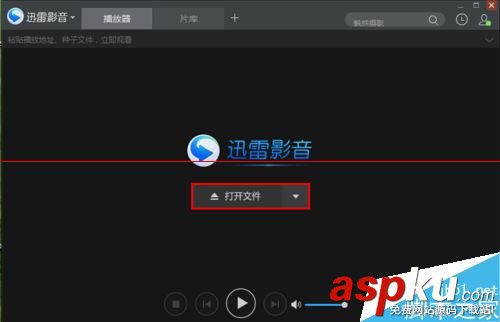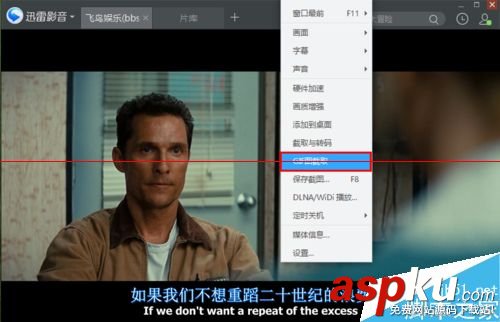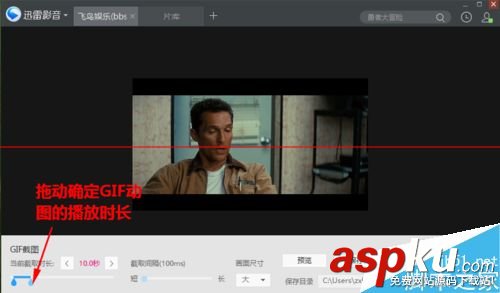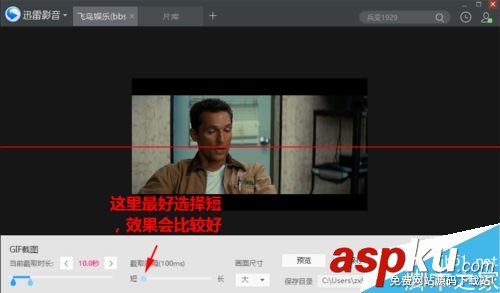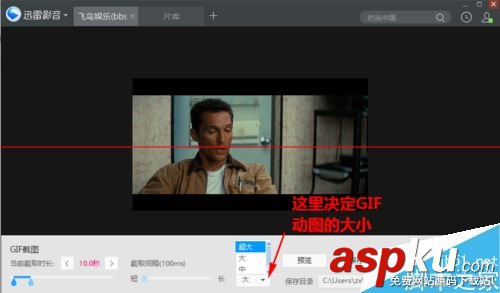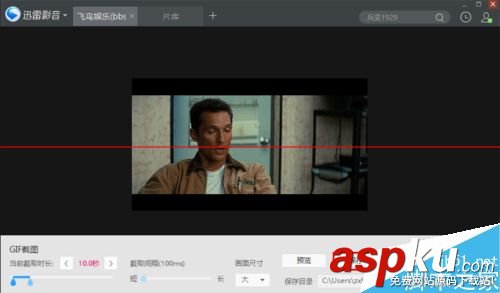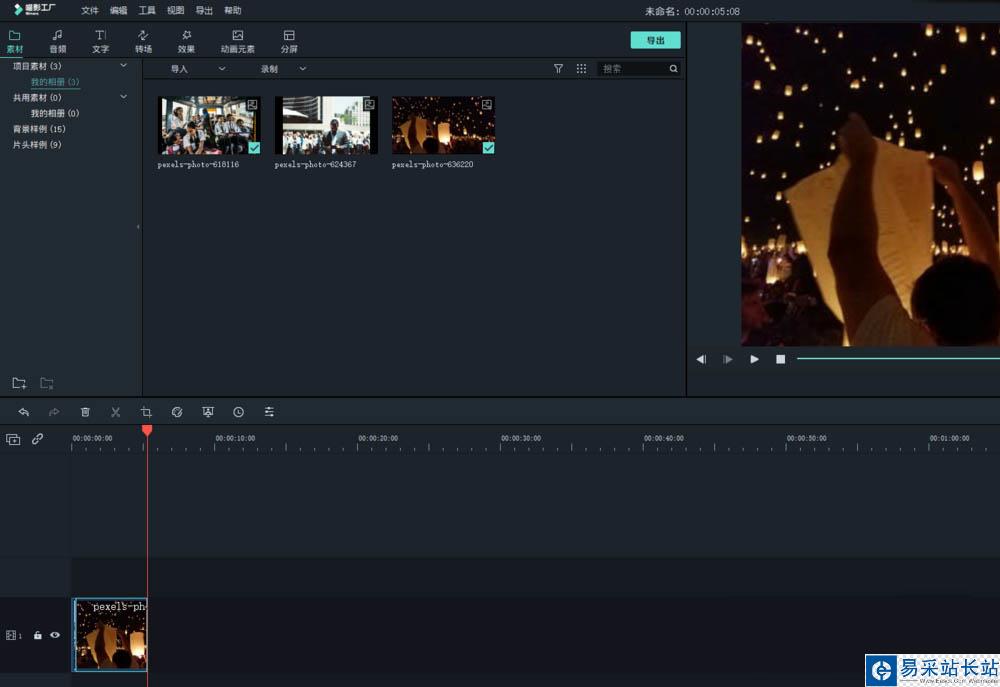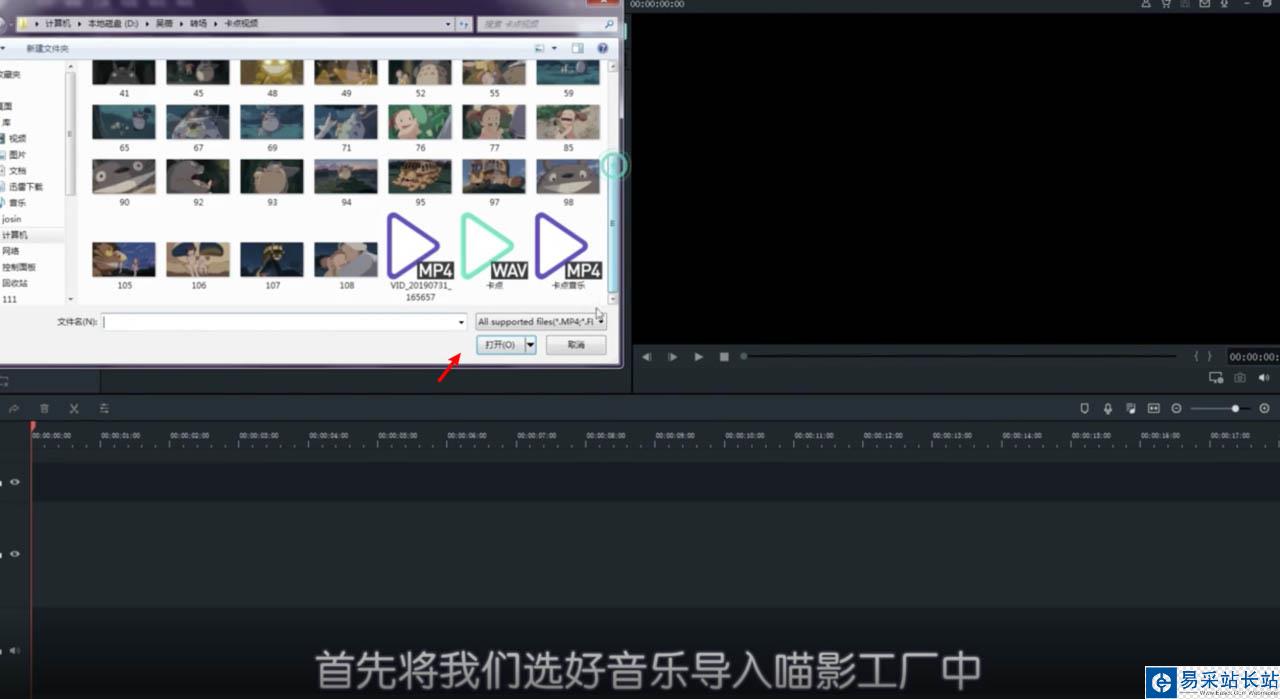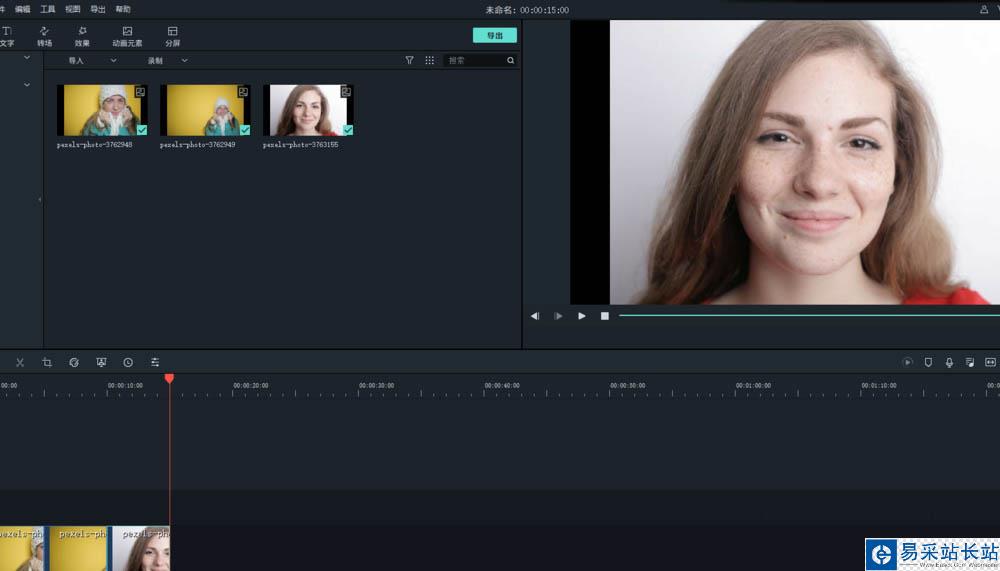迅雷影音不仅可以用来播放视频,还可以用来制作GIF动态图片(俗称动图)。怎么样,小伙伴们一定心动了吧,下面就来随我一起制作吧!
1、启动迅雷影音,点击打开文件。
2、在本地电脑上找一个用来制作 GIF 动图的素材视频,打开。
3、在屏幕正中右击鼠标,选择“GIF图截取”。
4、这时,会打开如图所示的制作界面。
5、下面对各项作一下说明。截取时长:确定GIF动图的播放时长。
6、截取间隔:即每秒钟截取多少帧画面,当然是时间越短画面越流畅。
7、画面尺寸:这个大家应该都能理解,根据自己的需要自行确定,就不多说了。
8、点击“预览”可以事先查看做好的图片是什么样子的。
9、如果觉得图片做得满意,可以点击“保存”,这样GIF图片就做好了。
注意事项:点击“预览”尚未点击“保存”时,图片并没有实际存储在电脑上,你此时关闭迅雷影音,则不会得到任何图片。